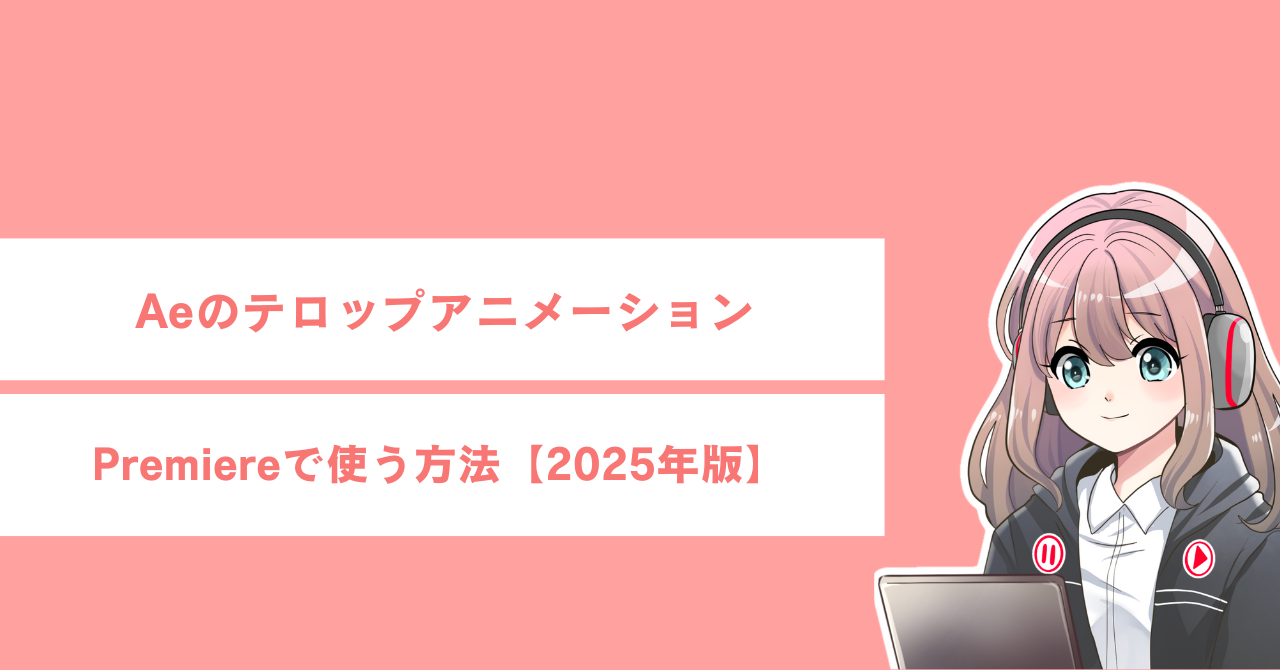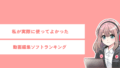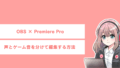こんにちは、ゆめです!
今回は「After Effects」で作ったテロップアニメーションを、Premiereで簡単に使う方法を紹介します。
最近、Premiereだけで編集していて「Aeのテロップアニメーション使えたらいいのにな〜」と思っていたんですが、
ChatGPTに聞いたら、Ae初心者の私でも簡単にできる方法が見つかったので、今回はそれを共有します!
🔰ツールを持っていない方も、「こういうことができるんだ〜」くらいの感覚で読んでみてください!
ちなみに私は、
Premiere・After Effects・Photoshopなどが全部使えるAdobe Creative Cloud Proを利用しています。
無料期間もあるので、興味がある方はぜひチェックしてみてください👇
👉 Adobe公式サイトでCreative Cloud Proを見る(無料期間あり)
関連動画▼
After Effectsでテロップアニメーションを作る
まずはAfter Effectsでアニメーションを作ります。
Aeを立ち上げて「新規コンポジション」を作成
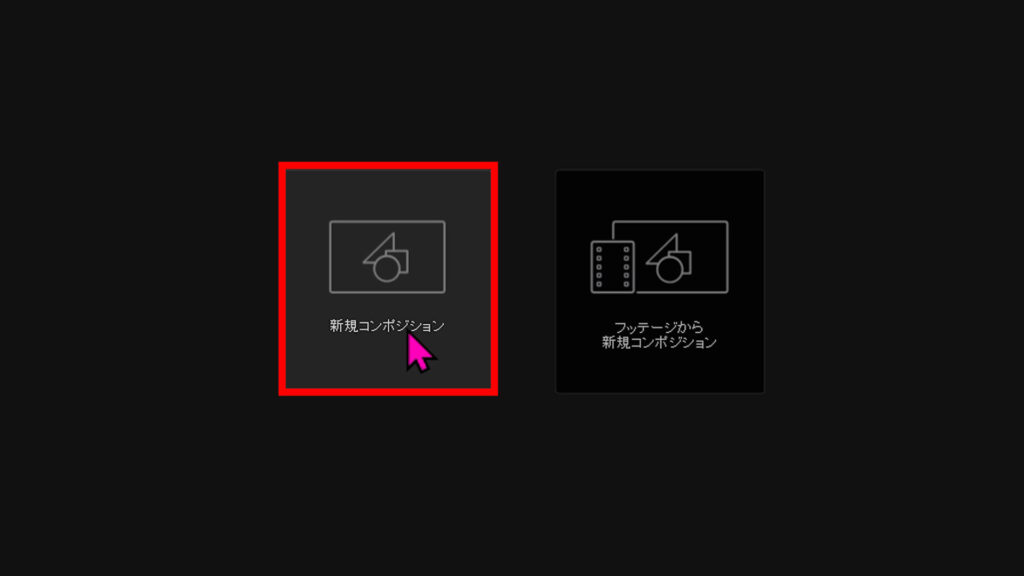
名前を設定
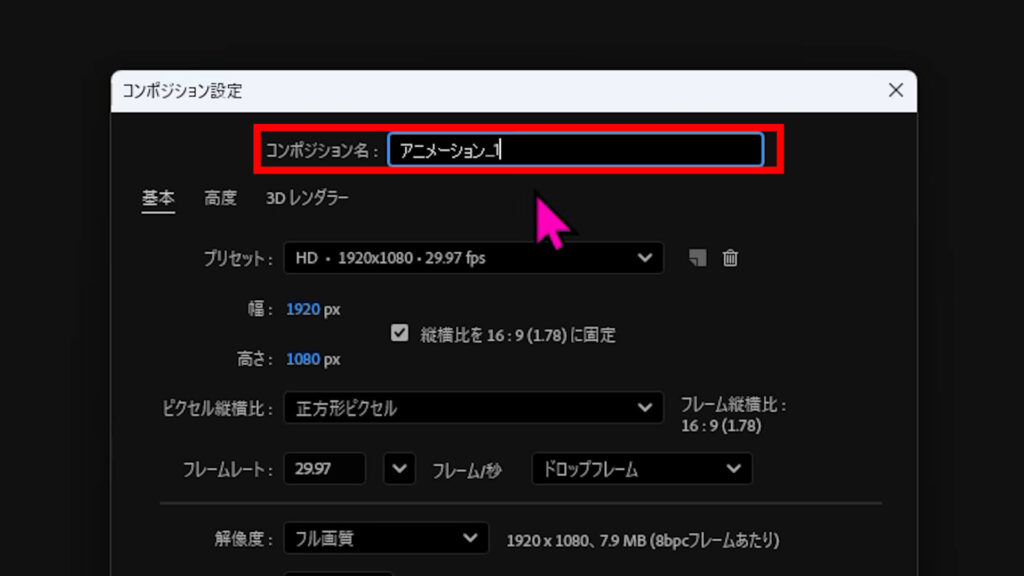
秒数を設定
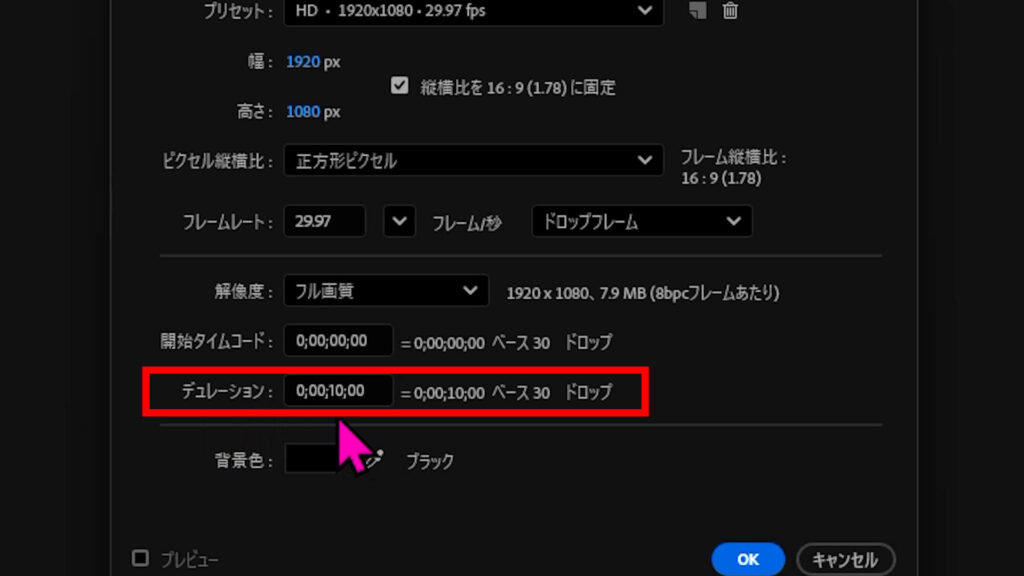
文字ツールでテロップを作成
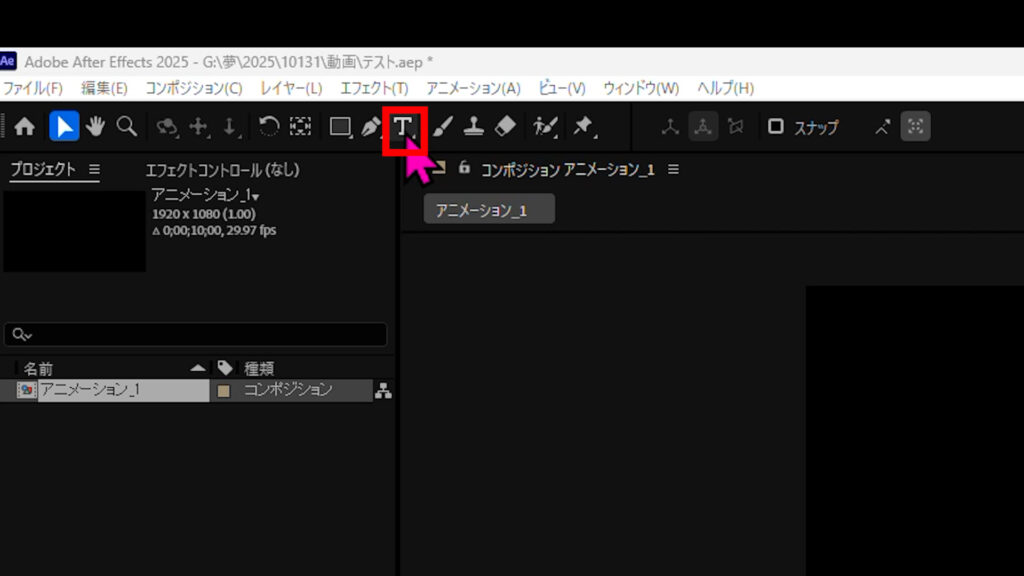
文字を打ったら、色やスタイル、位置を調整
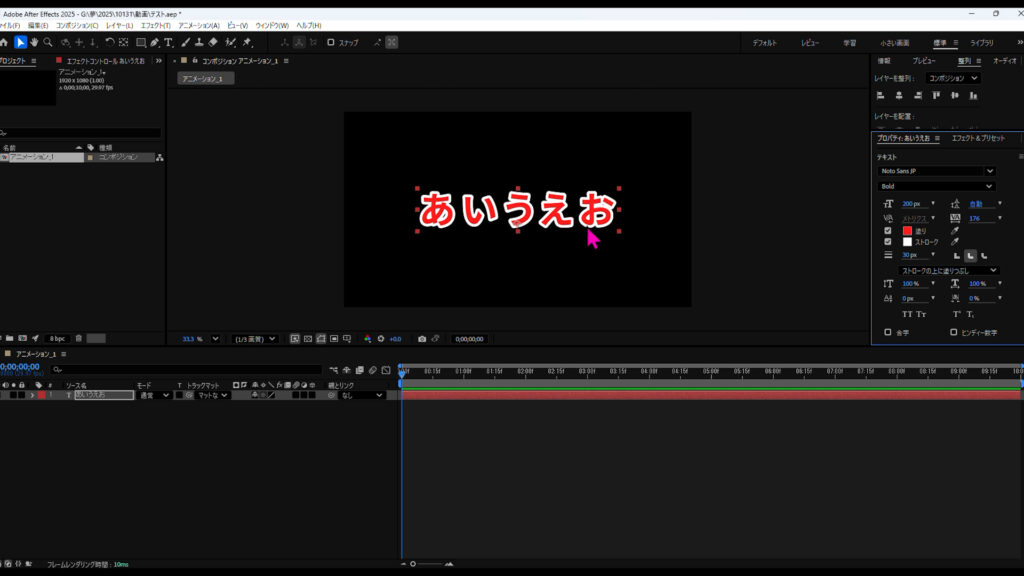
「スライドイン」エフェクトを適用
「エフェクト&プリセット」を開く
💡もし「エフェクト&プリセット」が見つからない場合は、
上部メニューの「ウィンドウ」→「エフェクト&プリセット」を選べば表示されます。

検索欄に「スライドイン」と入力→「スライドイン」
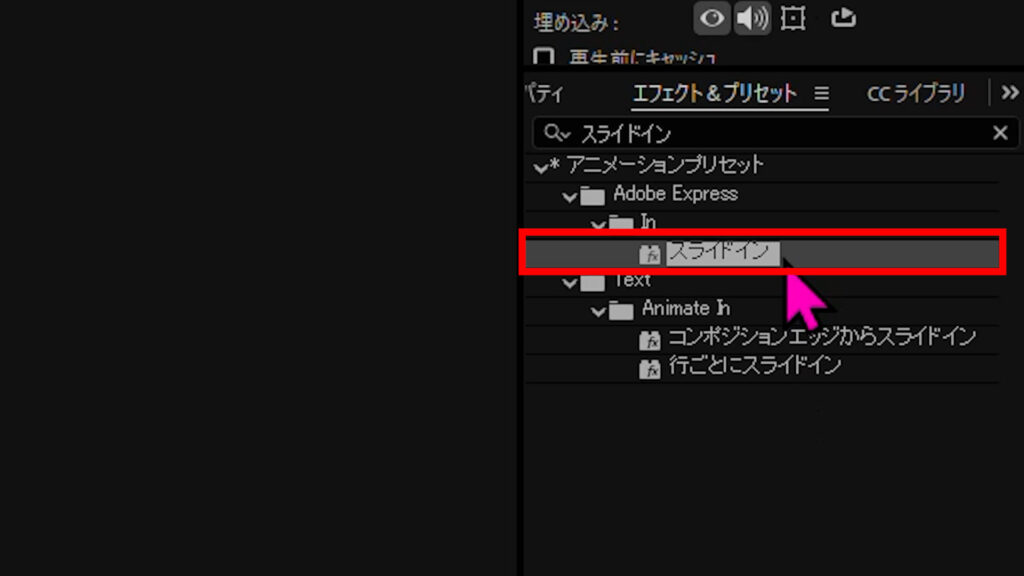
再生バーが最初にあることを確認
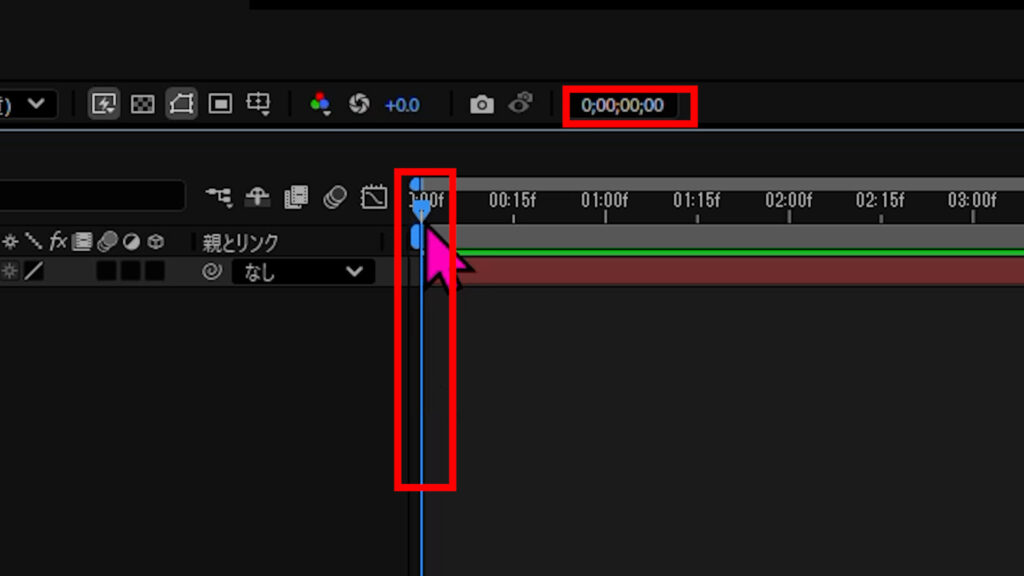
テロップに「スライドイン」をドラッグ&ドロップ



プレビュータブでアニメーションを確認
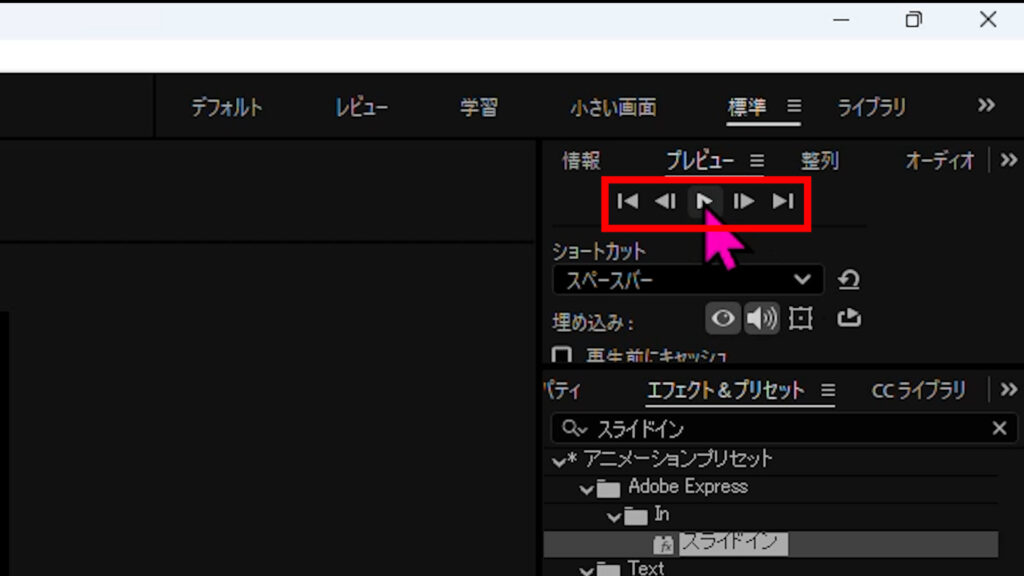
「スライドイン」アニメーションはこんな感じ!

AeでPremiere用にテンプレート化する
AeのアニメーションをPremiereでも使えるように設定
メニューから「ウィンドウ」→「エッセンシャルグラフィックス」を開く
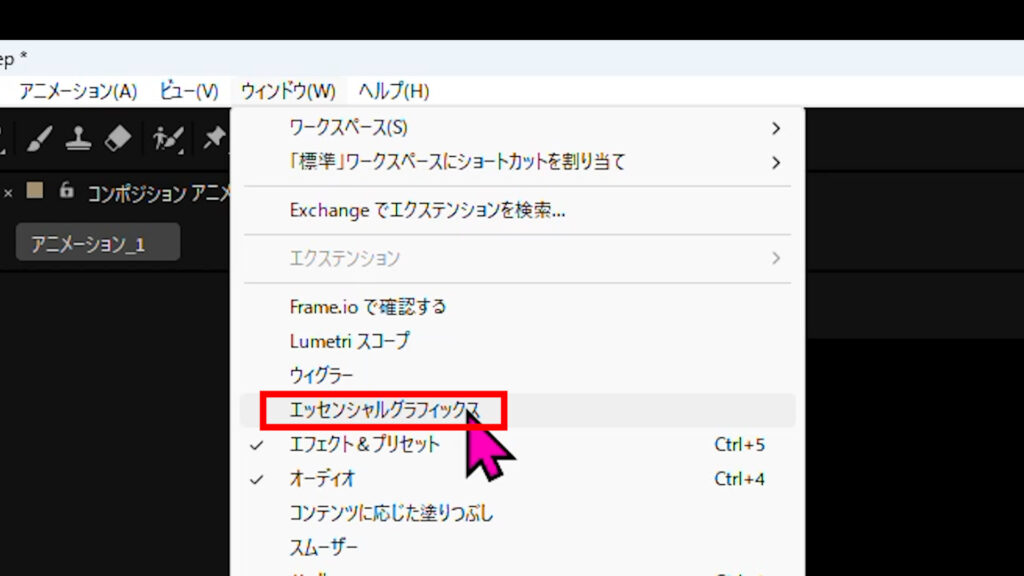
「プライマリ」で対象のコンポジションを選択
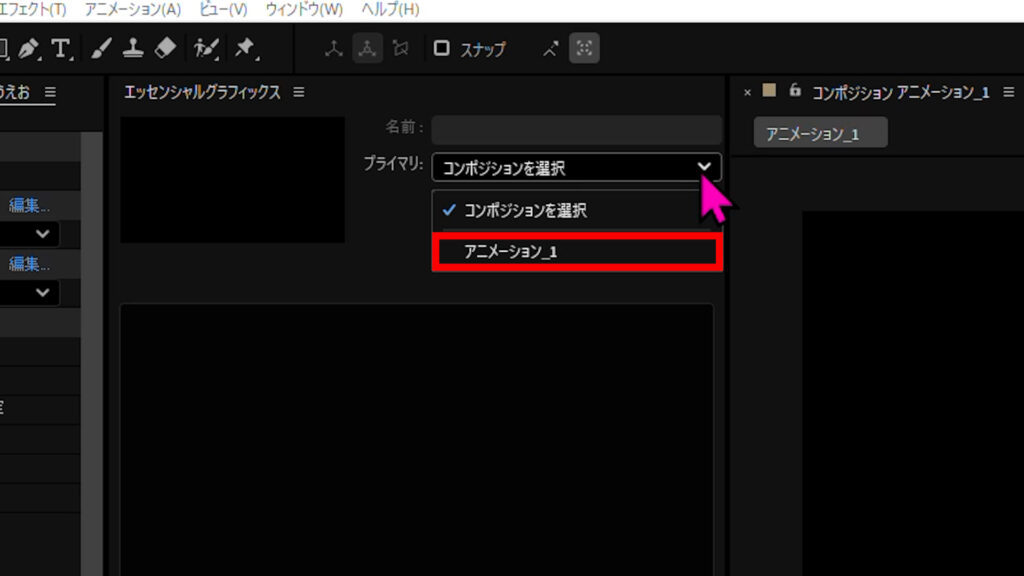
どのようなアニメーションが反映されているかが分かるような名前に設定
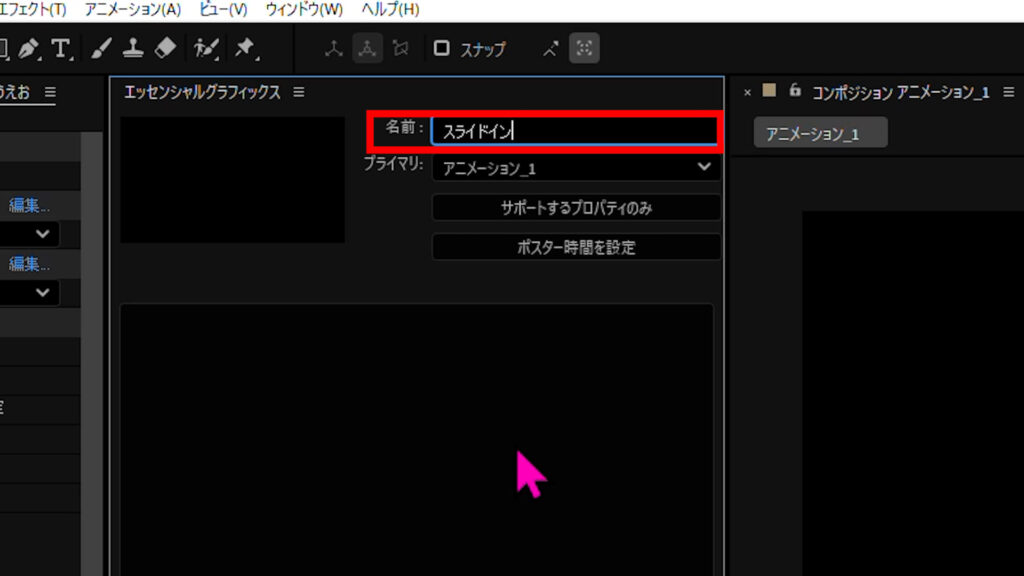
「ソーステキスト」をドラッグ&ドロップして追加
テロップを開く
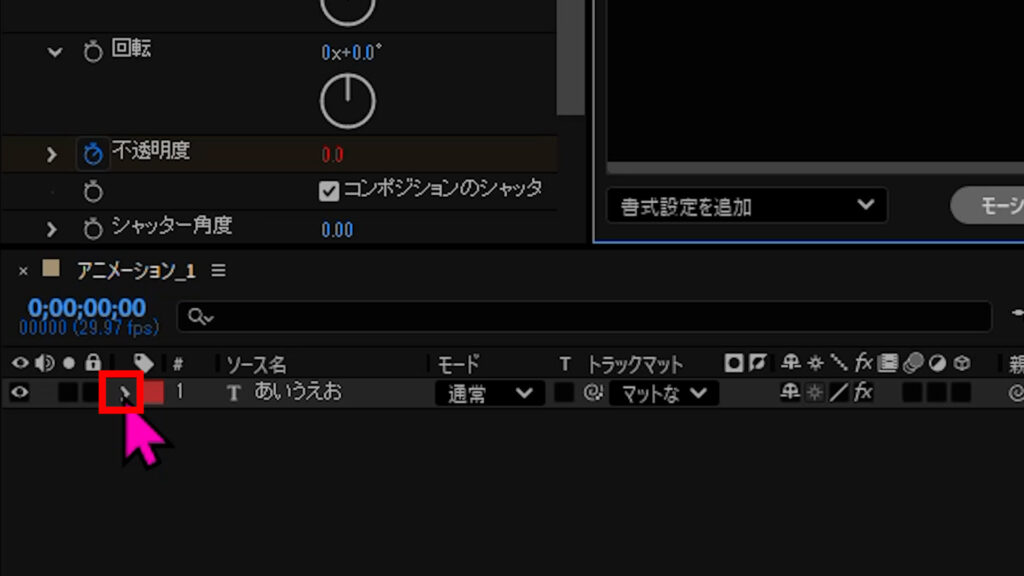
テキストを開く
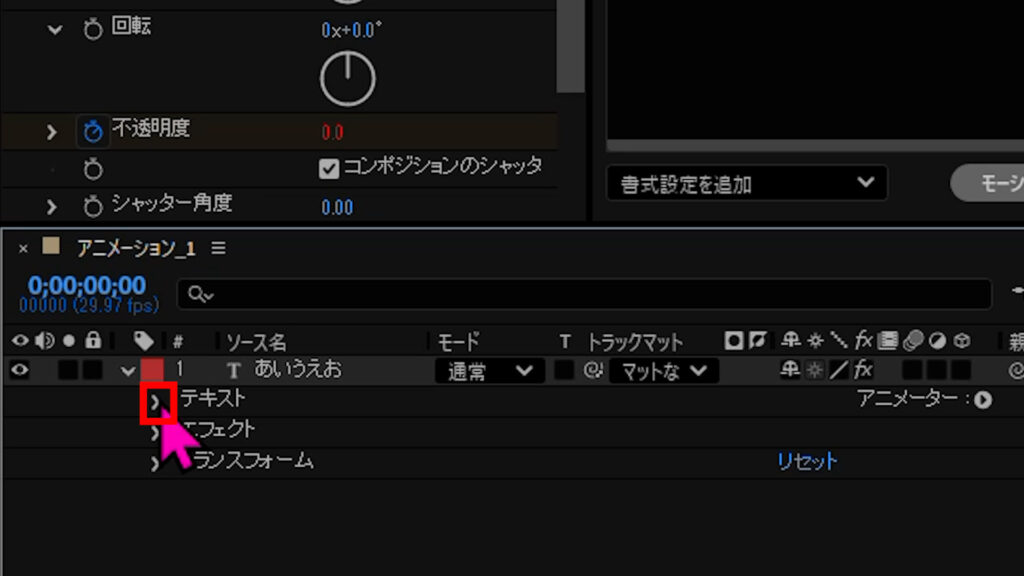
ソーステキストが出現
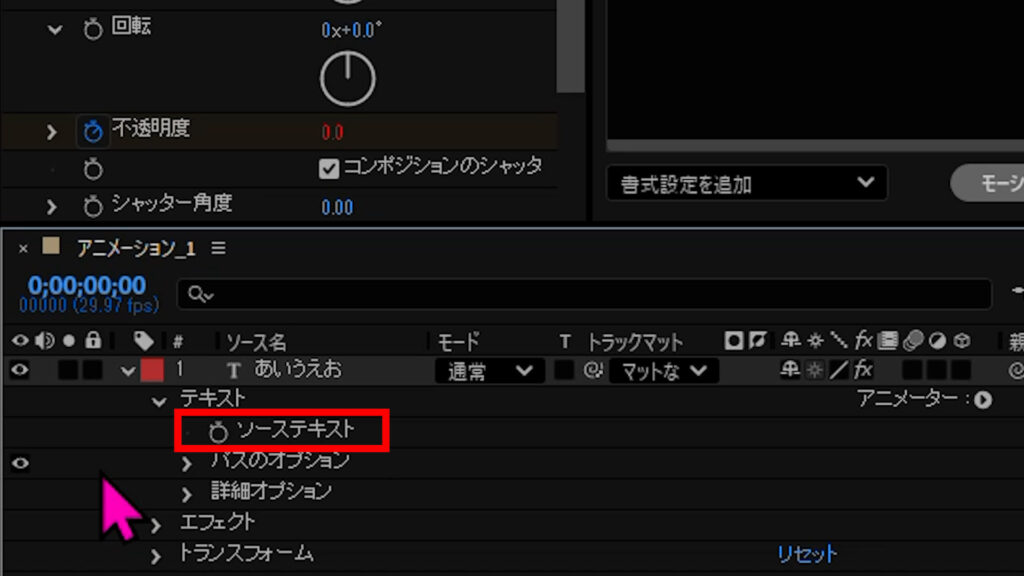
「ソーステキスト」を「エッセンシャルグラフィックス」にドラッグ&ドロップして追加


「プロパティを編集」を押して、すべてにチェック
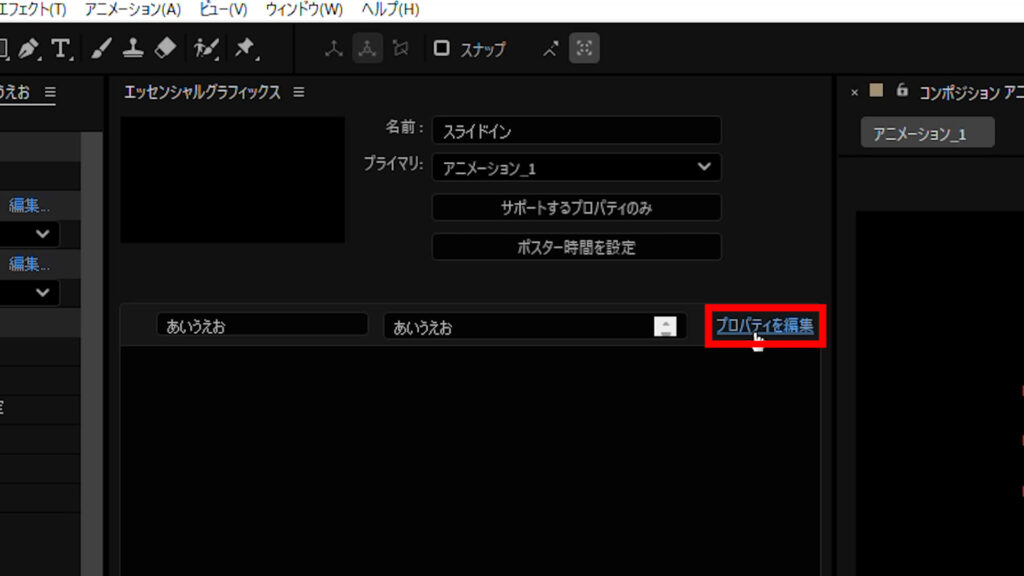
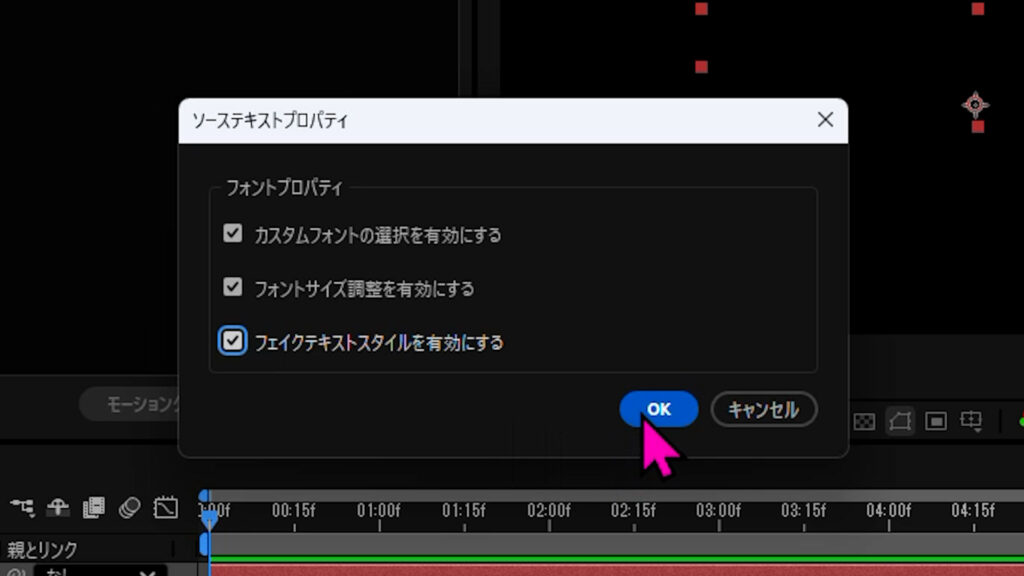
これで、Premiere上でフォントやサイズを直接変更できるようになります。
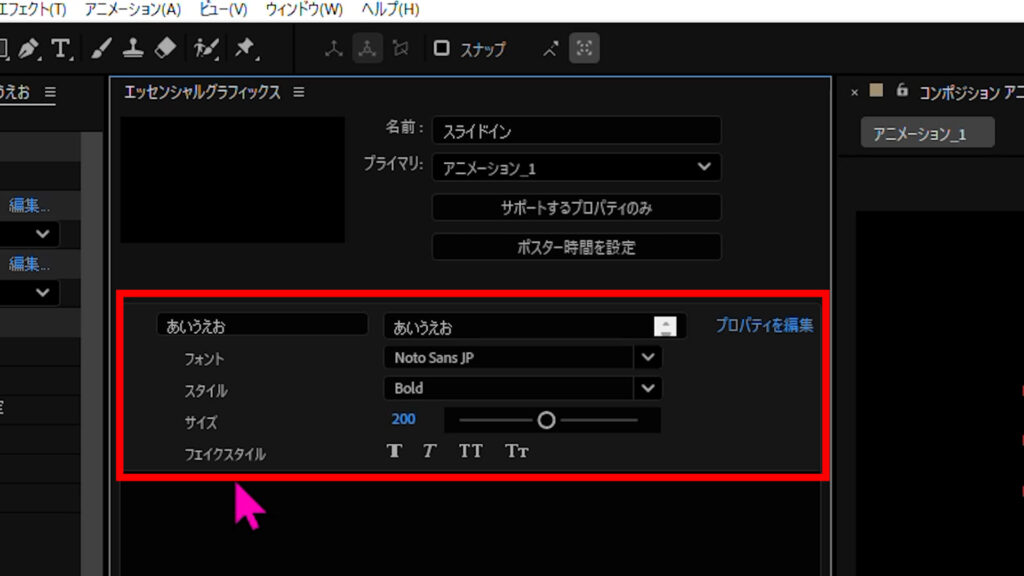
🎨 色や境界線もPremiereで変更可能ですが、少しややこしいので、
初心者のうちはAeであらかじめ調整しておくのが安心です。
「モーショングラフィックステンプレートを書き出し」を選択
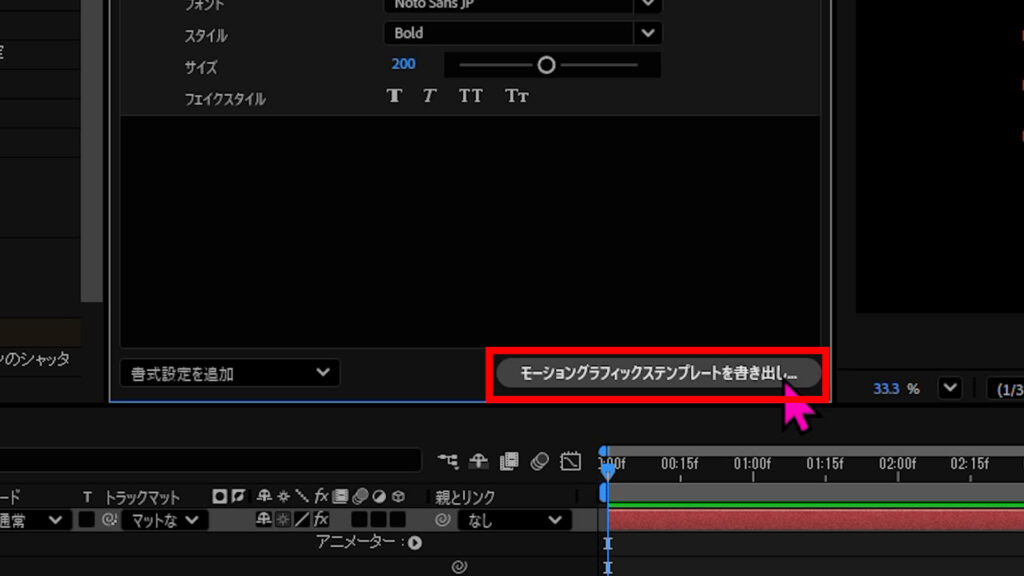
保存先を設定
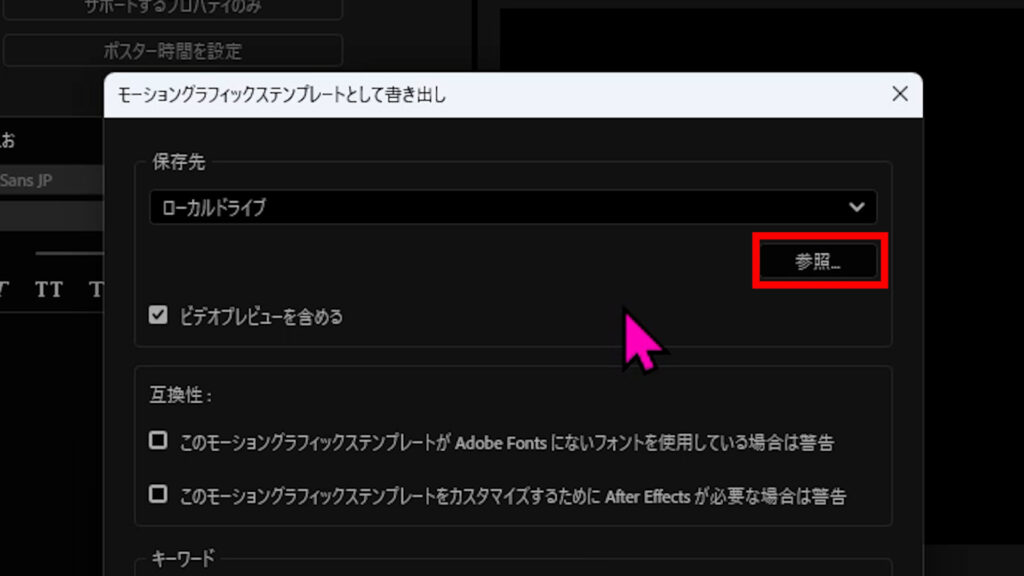
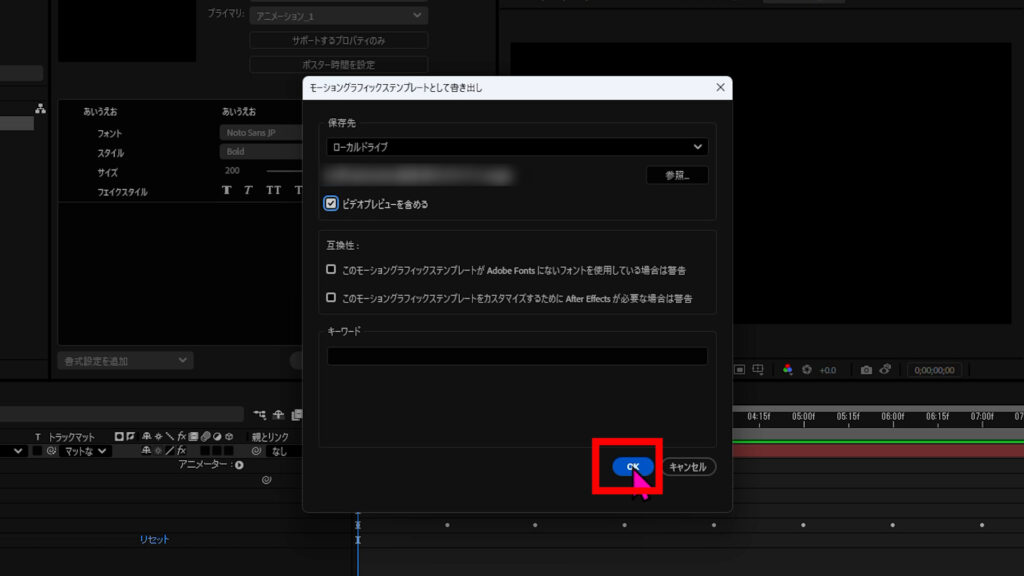
保存形式は .mogrt(モーグラート)ファイル
-1024x576.jpg)
ができる-1024x576.jpg)
Premiere ProでAeのアニメーションを使う
🎥使用しているソフトは「Adobe Premiere」です。
動画編集を始めたい方、これからスキルを伸ばしたい方におすすめのソフトです。
▶︎ Premiereを無料で試してみる(Adobe公式)
Premiereにmogrt(モーグラート)ファイルを読み込む
Premiere Proを開く
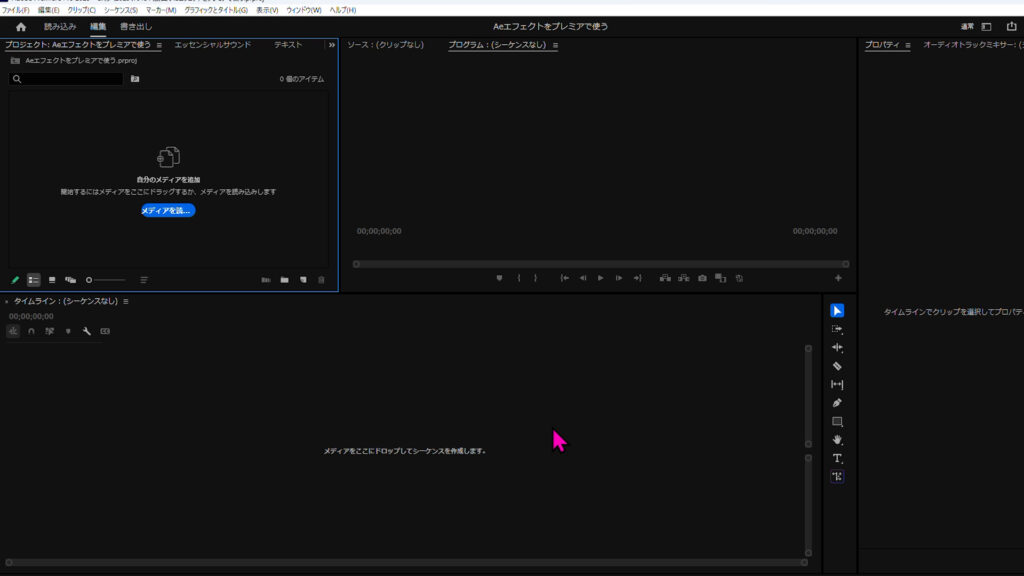
「ウィンドウ」→「グラフィックテンプレート」を開く
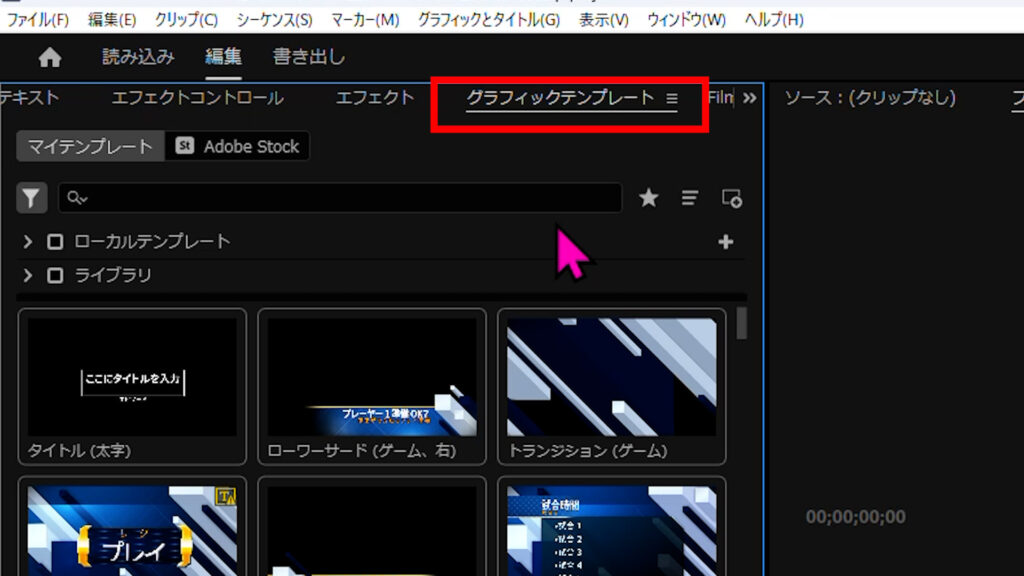
先程書き出した .mogrt ファイルを、「グラフィックテンプレート」にドラッグ&ドロップ


シーケンス上にドラッグすれば、Aeで作成したテロップアニメーションが反映!



テキスト内容・フォント・位置などは自由に調整可能です。
スピードを変えたいときは右クリック→「速度・デュレーション」で調整できます。

まとめ:Aeを使えばPremiereがもっと自由に!
Aeは最初は少し難しく感じるかもしれませんが、
今回の方法を使えば、おしゃれなアニメーションをPremiereで活用できるようになります!
私はPremiere・After Effects・Photoshopなどが全部使える
Adobe Creative Cloud Proを利用しています。
無料期間もあるので、興味がある方はぜひチェックしてみてください👇
👉 Adobe公式サイトでCreative Cloud Proを見る(無料期間あり)
関連動画▼
関連リンク
■関連ソフト
🎥フリーランスになってから「Adobe Premiere」で稼いできました。
動画編集やるならPremiereはおすすめ!
▶︎ Premiereを無料で試してみる(Adobe公式)
🎥本格的に動画編集を始めるならサムネイル特化の「Photoshop」やアニメーション特化の「After Effects」が全部入った「Adobe Creative Cloud」もおすすめ!
▶ Adobe Creative Cloud(Premiere Pro/Photoshop/After Effectsなど含む)※無料期間あり
■関連動画
・【初心者もパクってOK】動画編集ポートフォリオの作り方|台本〜撮影〜Premiere Pro編集〜提出まで全部見せます!
・動画編集のやり方はこれ1本でok!【Premiere Pro 2025 使い方】【初心者向け完全版🔰】
■関連記事
・動画編集ソフト&作業環境まとめ
当サイトのコンテンツ内にはプロモーションを含みます。